photoshop利用滤镜制作绚丽的彩色烟花
最终效果
1、打开下图所示的闪电素材。
2、执行:滤镜——像素化——马赛克。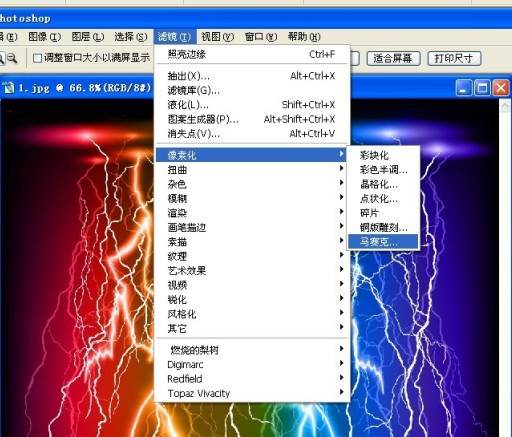
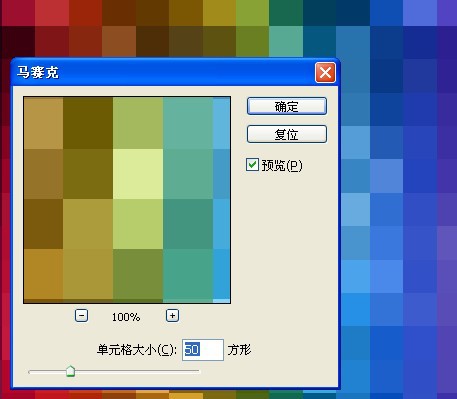
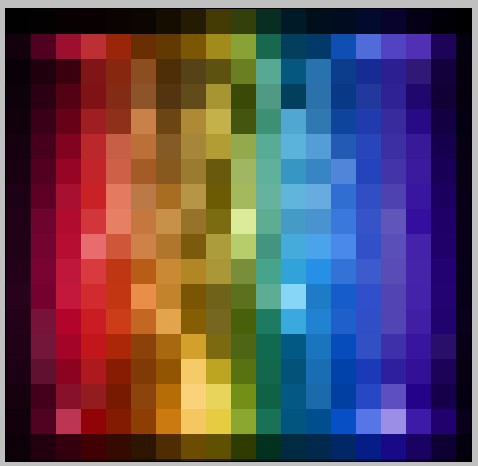
3、执行:滤镜——风格化——照亮边缘(此操作是为了提取方框线条),照亮边缘顾名思意就是只锐化并显示图像的边缘。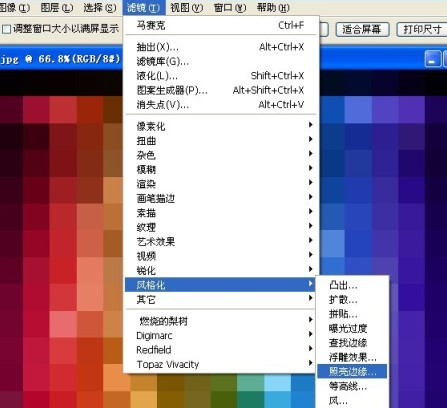
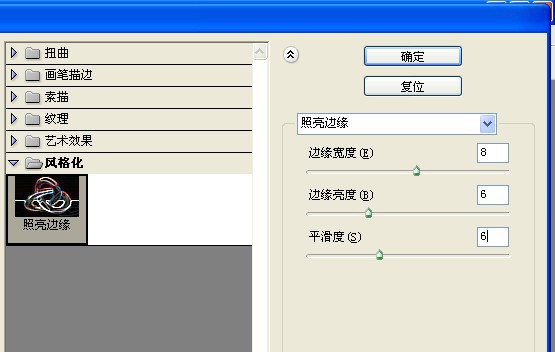
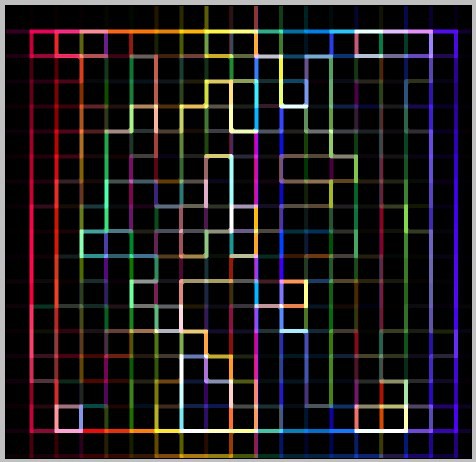
4、复制一个图层,翻转一下(既然复制一个图层,肯定是为了让两个图层通过混合模式显现出来的,如果不翻转图层的话,岂不是成了叠加的效果?)。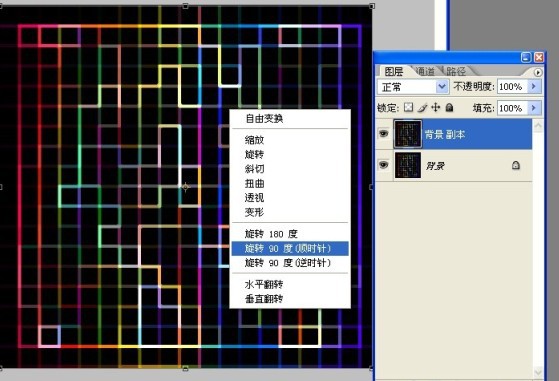
5、改变一下上面图层的混合模式。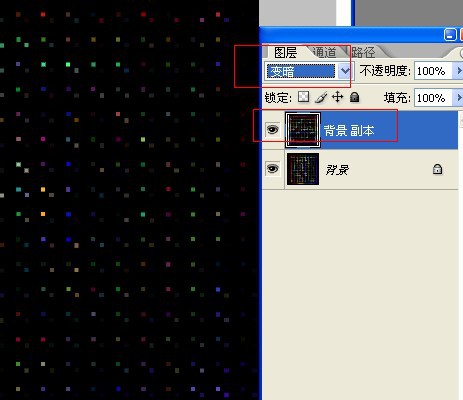
6、效果就出来了。
7、Ctrl + Shift + Alt + E(此操作是合并所有可见图层,并独立建立一个图层的意思)。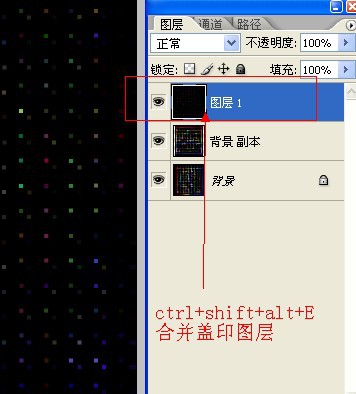
8、那么其余图层就可以不要了。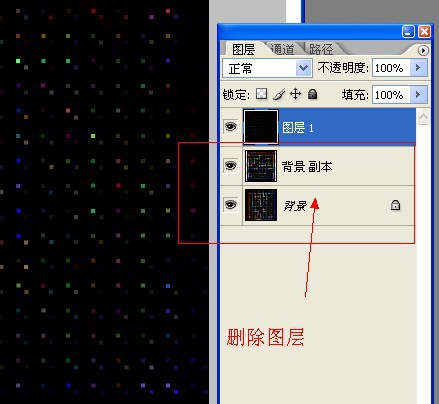
9、画一个圆形工具(因为我打算做一个球面化)。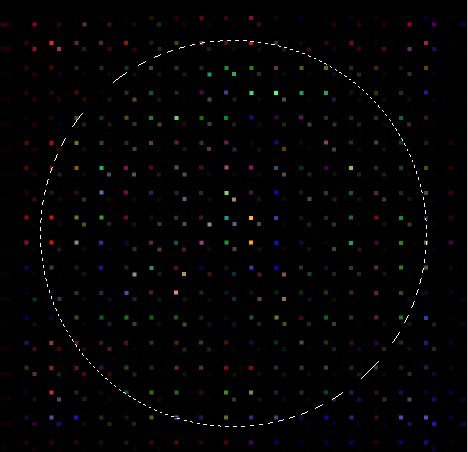
10、执行:滤镜 > 扭曲 > 球面化。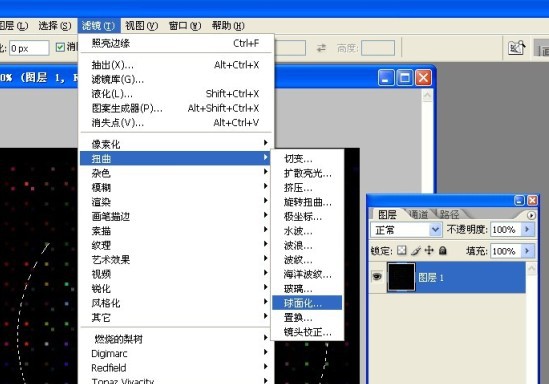
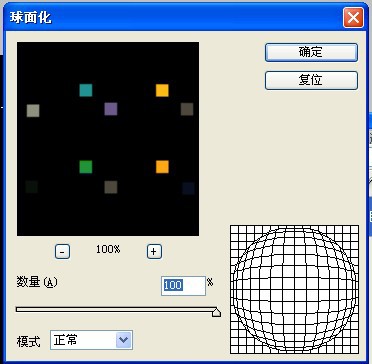
11、不要取消蚂蚁线,Ctrl + j 复制一个图层。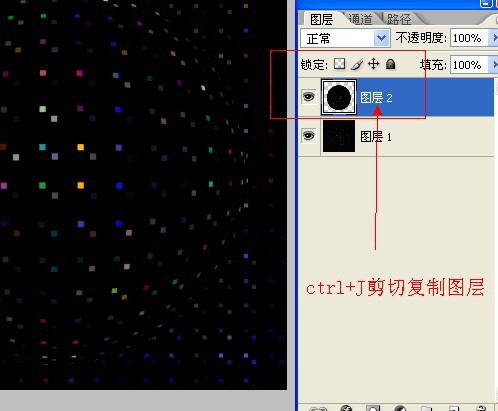

Hot AI Tools

Undresser.AI Undress
AI-powered app for creating realistic nude photos

AI Clothes Remover
Online AI tool for removing clothes from photos.

Undress AI Tool
Undress images for free

Clothoff.io
AI clothes remover

Video Face Swap
Swap faces in any video effortlessly with our completely free AI face swap tool!

Hot Article

Hot Tools

Notepad++7.3.1
Easy-to-use and free code editor

SublimeText3 Chinese version
Chinese version, very easy to use

Zend Studio 13.0.1
Powerful PHP integrated development environment

Dreamweaver CS6
Visual web development tools

SublimeText3 Mac version
God-level code editing software (SublimeText3)

Hot Topics
 1392
1392
 52
52
 Fireworks shooting mode on iPhone is popular! The original camera was set up like this, and the movie blew up the circle of friends
Feb 12, 2024 pm 07:00 PM
Fireworks shooting mode on iPhone is popular! The original camera was set up like this, and the movie blew up the circle of friends
Feb 12, 2024 pm 07:00 PM
News on February 9th, with the sound of firecrackers and the blooming of fireworks, I wish everyone a happy New Year's Eve. It's time to set off fireworks again, and many people will take out their mobile phones to take a few photos and share them on their WeChat Moments. If you are using a domestic smartphone, the photos will basically be optimized by AI to make the fireworks more effective. How do users holding iPhones take photos of fireworks? Tonight, the entry #iPhone Shooting Fireworks Mode# was on the hot search list on Weibo, attracting many netizens to watch. In fact, the so-called iPhone "Fireworks Mode" is to take photos simultaneously in video mode. First, open the camera that comes with the iPhone, switch to "Video" mode, click on the parameters in the upper right corner, and adjust the resolution to 4K and the frame rate to 60fp
 C++ Image Processing Practice Guide: Implementing Image Special Effects and Filters
Nov 27, 2023 am 11:40 AM
C++ Image Processing Practice Guide: Implementing Image Special Effects and Filters
Nov 27, 2023 am 11:40 AM
In the fields of computer science and image processing, C++ has always been one of the most commonly used programming languages. Image processing is one of the important subfields of computer vision, including image analysis, processing and recognition. This article will introduce some basic concepts and techniques in C++ image processing, and provide some sample codes for implementing image special effects and filters to help readers better understand and practice C++ image processing. 1. Basics of C++ image processing 1.1 Commonly used image file formats In image processing, we usually need to use various image file formats, including
 Xiaomi product manager shares tutorial on shooting fireworks with mobile phone: 6 steps to record the perfect moment
Feb 13, 2024 pm 10:42 PM
Xiaomi product manager shares tutorial on shooting fireworks with mobile phone: 6 steps to record the perfect moment
Feb 13, 2024 pm 10:42 PM
According to news on February 12, during this year’s Spring Festival, many areas were exposed to the ban on fireworks and firecrackers. Some areas were fully opened, and some areas were opened at different times, adding a lot of flavor. Every night there are fireworks lighting up the night sky, but many netizens express their regret that the fireworks they take are always unclear and cannot record the perfect moment. In this regard, Hu Xinxin, the product manager of Xiaomi Civi mobile phone, shared a set of tips for shooting fireworks with mobile phones. It only takes 6 simple steps to take a perfect blockbuster: 1. Open the camera and select professional mode 2. Adjust the white balance to 58003. Adjust the shutter It is 1/2504. The sensitivity iso is adjusted to between 125-400. 5. The lens lens is selected as wide angle. 6. When shooting, the picture can be enlarged appropriately.
 Find another way! See how to use CSS filters to create rounded corners and wavy effects
Oct 18, 2022 pm 08:21 PM
Find another way! See how to use CSS filters to create rounded corners and wavy effects
Oct 18, 2022 pm 08:21 PM
This article will take you through a different approach and talk about how to use CSS filters to create rounded corners, and how to use rounded corners to achieve a wave effect. I hope it will be helpful to you!
 Let's talk about how to use CSS filters to achieve rounded corners and wave effects.
Jul 28, 2022 pm 07:42 PM
Let's talk about how to use CSS filters to achieve rounded corners and wave effects.
Jul 28, 2022 pm 07:42 PM
How to use CSS to achieve rounded corners and wave effects? The following article will show you how to skillfully use CSS filters to create rounded corners and wave effects. I hope it will be helpful to you!
 Cleverly use CSS3 filters to create text flash switching animation effects!
Jul 20, 2022 am 10:55 AM
Cleverly use CSS3 filters to create text flash switching animation effects!
Jul 20, 2022 am 10:55 AM
This article will show you how to use CSS3 filters to achieve a high-end text flash switching animation effect. I hope it will be helpful to you!
 Celebrate the New Year and stay together at this moment! 'Seven Days of the World' invites players to enjoy the fireworks together
Jan 31, 2024 pm 07:03 PM
Celebrate the New Year and stay together at this moment! 'Seven Days of the World' invites players to enjoy the fireworks together
Jan 31, 2024 pm 07:03 PM
The sound of firecrackers is coming to an end! The joint research and testing of the supernatural open world survival game "Seven Days in the World" also continues into the new year. As the New Year approaches, "Seven Days in the World" is about to start its Spring Festival activities, and the much-anticipated fireworks viewing event will also start on New Year's Eve. Players will light fireworks together in the game to light up the night sky of Nekot Continent. Light and shadow pass by, and the bright fireworks may be fleeting, but I hope that your comrades who have fought side by side with you will always be by your side in the new year. Fireworks event time: February 9th - February 25th. Players can create holiday fireworks recipes using a light crafting table and tent. In addition, by collecting and defeating enemies, you will have a chance to obtain 5 types of fireworks making materials. After setting off the fireworks, players will receive the New Year
 How to solve the problem of printing color documents in Win11?
Jan 04, 2024 pm 05:41 PM
How to solve the problem of printing color documents in Win11?
Jan 04, 2024 pm 05:41 PM
The color printer cannot print in color. This is a problem encountered by users using the Win11 system. They don’t know how to solve it. This article brings you the solution to the problem that the Win11 color printer cannot print color documents. Method 1: Restart the PrintSpooler service 1. First, press the [Win+X] key combination on the keyboard, or right-click the [Windows Start Icon] on the taskbar, and select [Run] in the hidden menu item that opens; 2. In the run window, enter the [services.msc] command and press [OK or Enter] to open the service; 3. In the service window, find and double-click to open the service named [PrintSpooler]; PrintSpooler service




